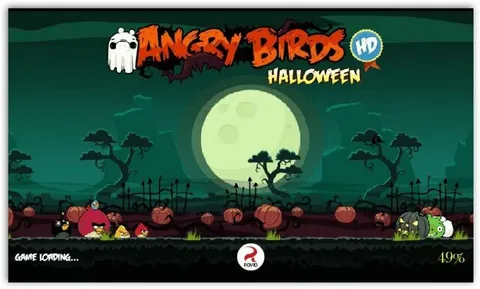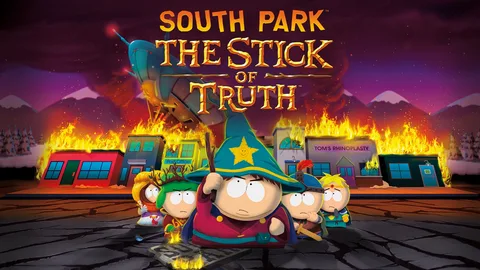Игровой режим
Ранее Игровой режим вызывал значительные проблемы с производительностью OBS и игровых приложений. В более старых версиях Windows 10 рекомендуется деактивировать эту функцию.
В современных версиях Windows 10 игровой режим претерпел значительные изменения и улучшения. В большинстве случаев он обеспечивает повышение производительности в играх, так как оптимизирует систему для игрового процесса. Однако, если при использовании OBS или других программ для потоковой передачи возникают проблемы, отключение игрового режима может улучшить ситуацию.
Пошаговые инструкции по отключению игрового режима:
- Откройте “Настройки”.
- Перейдите в раздел “Игры”.
- Выберите “Игровой режим”.
- Выключите переключатель “Игровой режим”.
Должен ли я всегда использовать игровой режим?
Оптимизация использования игрового режима зависит от конкретных потребностей системы и типа выполняемых задач.
Использование игрового режима рекомендуется в следующих ситуациях:
- Когда система занята ресурсоемкими играми, для которых требуется максимальная производительность.
- При запуске игр, которые имеют высокие системные требования и могут ухудшать общую производительность.
Отключение игрового режима предпочтительно в следующих случаях:
- При одновременном выполнении нескольких программ, включая неигровые приложения.
- Когда система недостаточно мощная для запуска ресурсоемких игр, и включение игрового режима может негативно сказаться на общей производительности.
Для систем с достаточным количеством ресурсов включение или отключение игрового режима может не оказывать существенного влияния на производительность, поскольку доступных ресурсов достаточно для удовлетворения потребностей как игр, так и других программ.
Вызывает ли игровой режим задержку?
При игре на телевизоре всегда активируйте Игровой режим.
- Он устраняет задержку ввода (до 100 мс).
- Обеспечивает отличную производительность для большинства игр.
- Вне Игрового режима задержка ввода значительно возрастает из-за обработки изображения.
Как мне настроить графический процессор на максимальную производительность?
Для достижения максимальной производительности графического процессора, выполните следующие действия:
- Измените графический процессор по умолчанию на высокопроизводительную видеокарту:
- Щелкните правой кнопкой мыши в любом месте рабочего стола.
- Выберите в контекстном меню “Панель управления NVIDIA”.
- В левой области выберите “Управление настройками 3D”.
- Перейдите на вкладку “Глобальные настройки”.
- В выпадающем меню “Предпочтительный графический процессор” выберите “Высокопроизводительный процессор NVIDIA”.
Дополнительная информация и полезные советы:
- Если у вас несколько графических процессоров, убедитесь, что высокопроизводительный графический процессор является первичным в порядке предпочтения.
- Отключите энергосберегающие функции или режимы экономии заряда батареи, которые могут ограничивать производительность графического процессора.
- Обновите драйверы графического процессора до последней версии.
- Регулярно очищайте пыль и накопившийся мусор с вентиляторов и решеток графического процессора, чтобы обеспечить надлежащее охлаждение.
- При необходимости настройте параметры графики в играх или приложениях, требующих высокой производительности, для достижения наилучшего баланса между качеством изображения и скоростью.
- Рассмотрите возможность разгона графического процессора (оверклокинга), если вы опытный пользователь и готовы взяться на себя сопутствующие риски.
Уменьшает ли игровой режим задержку ввода?
Включение игрового режима вашего телевизора отключит эти несущественные эффекты обработки, чтобы сократить ненужную задержку. Конечным результатом является изображение, которое может выглядеть немного менее безупречным или изысканным, поскольку телевизор не делает с ним ничего особенного, но почти наверняка будет значительно более отзывчивым.
Игровой режим Windows | Большинство из них никогда не отключают его
Независимо от того, является ли ваш телевизор совершенно новым или ему несколько лет, есть несколько мер по уменьшению задержки ввода, которые вы можете предпринять в меню настроек вашего телевизора. «Игровой режим», разработанный специально для видеоигр, представляет собой настройку, оптимизирующую производительность телевизора для игр.
Игровой режим увеличивает или уменьшает FPS?
Игровой режим: Улучшение производительности для игр и других приложений Инструмент Игровой режим в Windows 10 и 11 оптимизирован для повышения производительности игровых приложений, но его преимущества гораздо шире. Благодаря этой функции, доступной в Настройках > Игры > Игровой режим, пользователи могут улучшить частоту кадров (FPS) в играх и повысить производительность других ресурсоемких приложений. Преимущества Игрового режима: * Повышение FPS в играх: Игровой режим выделяет системные ресурсы и ограничивает фоновую активность, что приводит к более плавному и отзывчивому геймплею. * Улучшенная производительность приложений: Режим также оптимизирует другие приложения, требующие высокой производительности, такие как программное обеспечение для создания контента, инженерные инструменты и приложения для редактирования видео. * Настройка производительности: Пользователи могут настроить поведение игрового режима, выбрав конкретные процессы или приложения для приоритетного использования ресурсов или исключив их из оптимизации. В целом, Игровой режим – это ценный инструмент для геймеров и пользователей, которым требуется повышенная производительность в широком спектре приложений. Благодаря своей гибкости и простоте использования он предлагает удобный способ повысить производительность системы без необходимости внесения сложных изменений в конфигурацию.
Что произойдет, если я включу игровой режим?
Когда вы запускаете игру, игровой режим: запрещает Центру обновления Windows выполнять установку драйверов и отправлять уведомления о перезагрузке. Помогает добиться более стабильной частоты кадров в зависимости от конкретной игры и системы.
Повышает ли HDMI FPS?
HDMI 2.1: Повышение частоты кадров и разрешения
- Разрешение до 8K: Отображение сверхчетких изображений.
- Частота кадров до 120 Гц: Более плавный игровой процесс и визуальные эффекты.
Какова цель игрового режима?
Игровой режим, доступный на современных телевизорах Samsung, предназначен для оптимизации игрового процесса путем сокращения времени задержки (времени отклика между игровыми действиями и отображением на экране).
При включении игрового режима телевизор электронным образом обходит два процессора видеосигнала, что приводит к уменьшению времени обработки видеовхода игры.
Это улучшает:
- Скорость отклика игрового персонажа на действия пользователя.
- Четкость и плавность движений.
- Общую производительность игры.
Следует отметить, что при включении игрового режима может произойти небольшое ухудшение качества изображения, так как отключаются некоторые функции обработки, такие как повышение яркости и сглаживание движения. Однако улучшение скорости отклика обычно перевешивает это незначительное падение качества изображения.
Влияет ли игровой режим на OBS?
Игровой режим
Игровой режим Windows изначально предназначен для оптимизации производительности игр, но его влияние на OBS неоднозначно.
- Старые версии Windows 10: В устаревших версиях операционной системы игровой режим мог вызвать проблемы с производительностью, как OBS, так и игр.
- Современные версии Windows 10 и 11: В последних обновлениях Windows влияние игрового режима на OBS было сведено к минимуму. Однако некоторые пользователи по-прежнему сообщают о снижении производительности.
توصیهм отключения игрового режима для обеспечения стабильной работы OBS.
Кроме того, следует учитывать следующие дополнительные факторы:
- Аппаратные ресурсы: На OBS и игры существенно влияет доступность системных ресурсов, таких как процессор, оперативная память и видеокарта.
- Настройки OBS: Правильная конфигурация OBS, включая битрейт, разрешение и кодек, может значительно повлиять на производительность.
- Внешние факторы: Скорость интернета, программное обеспечение безопасности и другие фоновые приложения также могут влиять на производительность.
Для достижения оптимальных результатов рекомендуется экспериментировать с разными настройками и отслеживать производительность как OBS, так и игр. В случае возникновения проблем с производительностью следует попробовать отключить игровой режим и настроить параметры OBS соответствующим образом.
Высокий FPS разряжает батарею?
Хотя высокий FPS может разряжать батарею, его влияние минимально по сравнению с высокими настройками графики.
Для оптимального баланса между производительностью и временем автономной работы во многих играх и приложениях можно настроить параметры графики.
- Уменьшение разрешения или качества текстур может снизить энергопотребление.
- Отключение сглаживания или вертикальной синхронизации также может помочь.
Игровой режим Windows | Большинство из них никогда не отключают его
Увеличивает ли игровой режим частоту обновления?
Игровой режим предоставляет беспрепятственный игровой процесс благодаря:
- Минимальной задержке ввода, сводящей на нет отставание между действием и реакцией на экране.
- Сверхвысокой частоте обновления, обеспечивающей более четкое и плавное изображение в динамичных сценах.
60 кадров в секунду это хорошо?
Частота кадров 60 кадров в секунду и выше считается высокоскоростной в контексте создания движущихся изображений.
- Например: 60 кадров в секунду, 120 кадров в секунду и 240 кадров в секунду считаются высокими скоростями.
- Они обычно используются для создания замедленных видеороликов, поскольку они позволяют запечатлеть больше деталей и создавать плавный эффект.
Современные камеры способны снимать с еще более высокими частотами кадров, достигая даже 1000 кадров в секунду, что позволяет создавать сверхзамедленные эффекты с исключительной детализацией.
Высокоскоростная съемка открывает новые возможности для кинематографистов, позволяя им усиливать эмоции, передавать более плавное движение и создавать захватывающие визуальные эффекты.
Увеличивает ли игровой режим на телевизоре FPS?
Игровой режим на телевизорах
Значительно сокращает задержку ввода, также известную как инпут лаг. Вы когда-нибудь замечали, что ваши действия на контроллере кажутся отстающими? Это часто происходит из-за отключенного игрового режима. Он не превращает ваш телевизор в полноценный игровой монитор, но существенно улучшает его быстродействие. Как работает игровой режим: *
- Оптимизирует обработку изображения, уменьшая время между нажатием кнопки и отображением результата на экране.
*
- Отключает ненужные функции обработки изображения, такие как масштабирование и улучшение движения, которые могут вносить дополнительную задержку.
*
- Может незначительно повысить контрастность и яркость, что улучшит видимость в играх.
Преимущества включения игрового режима: *
- Уменьшенная задержка ввода для более быстрого и точного игрового процесса.
- *
- Уменьшенное размытие движения для более четкого изображения.
- *
- Улучшенная реакция на действия игрока.
- Обратите внимание: * Некоторые телевизоры могут автоматически включать игровой режим, когда обнаруживают подключение к игровой консоли. * Если вы не видите существенной разницы с включенным игровым режимом, это может быть связано с другими факторами, такими как скорость отклика панели или настройки телевизора.
Игровой режим разряжает батарею?
Использование игрового режима вообще не продлит заряд аккумулятора, это не его цель. . . В любом случае, если вы играете, время автономной работы будет невелико. . . Приобретение более качественной батареи с большим количеством ячеек значительно улучшит время автономной работы!
Что произойдет, если отключить игровой режим?
Игровой режим оптимизирует вашу систему для максимальной игровой производительности, ограничивая фоновые задачи, которые могут потреблять ценные ресурсы, такие как память и ЦП.
- При включении игрового режима фоновые процессы работают с меньшим приоритетом, а игры получают приоритетный доступ к системным ресурсам.
- Отключение игрового режима устраняет эти ограничения, предоставляя фоновым задачам равные возможности для использования ресурсов.
Как увеличить FPS в игре?
Оптимизация частоты кадров в играх для повышения игрового опыта Для повышения частоты кадров (FPS) и улучшения игрового процесса следует предпринять следующие меры: * Обновите драйверы видеокарты: Видеокарта является ключевым компонентом для игровой производительности, а своевременное обновление драйверов обеспечивает оптимальную работу. * Измените настройки видеоигры: Большинство игр предлагает настраиваемые параметры графики. Экспериментируйте с этими настройками, чтобы найти баланс между качеством изображения и производительностью. * Включите игровой режим в Windows 10: Игровой режим оптимизирует систему, выделяя больше ресурсов для игры. * Уменьшите разрешение: Разрешение экрана также влияет на FPS. Снижение разрешения может значительно улучшить производительность, особенно на слабых системах. * Настройте параметры управления питанием: Убедитесь, что в параметрах управления питанием активирован режим высокой производительности. Это обеспечивает максимальную мощность для компонентов компьютера. * Разгоните видеокарту: Осторожное повышение тактовой частоты видеокарты может увеличить FPS. Однако следует соблюдать предосторожность, чтобы избежать перегрева или повреждения. * Увеличьте объем оперативной памяти (ОЗУ): Достаточное количество ОЗУ снижает задержки и улучшает общую производительность системы. * Замените видеокарту: Если все остальные меры не помогают, обновление видеокарты на более мощную модель является крайней мерой для существенного повышения FPS.
Как добиться 120 FPS в играх?
Для активации режима 120 кадров в секунду на игровой консоли PlayStation 5 необходимо выполнить следующую последовательность действий:
- Включите консоль PlayStation 5.
- Откройте раздел “Настройки”.
- Перейдите к пункту “Сохранения и настройки игр/приложений”.
- Выберите раздел “Игровые предустановки”.
- Активируйте “Режим производительности” вместо “Режима разрешения”.
- Запустите игру “Fortnite”.
Дополнительные сведения:
- Режим производительности отдает приоритет достижению более высокой скорости кадров, позволяя игре отображаться с более плавной частотой обновления.
- Режим разрешения, наоборот, фокусируется на повышении качества графики, что может привести к снижению частоты кадров.
- Не все игры поддерживают режим 120 кадров в секунду на PlayStation 5. Проверяйте список совместимых игр на официальном сайте Sony.
- Для плавного игрового процесса с частотой обновления 120 Гц требуется совместимый телевизор или монитор с технологией HDMI 2.1.
Что снижает FPS в играх?
Наиболее распространенной причиной снижения FPS являются настройки графики, которые создают большую рабочую нагрузку, чем может выдержать ваше оборудование. Так как же добиться лучшего FPS? Одним из решений является приобретение более быстрого процессора, большего объема оперативной памяти или более новой видеокарты.
Что означает выключенный игровой режим?
Игровой режим — особая функция телевизоров, которая отключает ненужные процессы для уменьшения задержки ввода и повышения отзывчивости игрового процесса.
- Ускоряет время отклика изображения
- Минимизирует дополнительные процессы
Снижает ли игровой режим разрешение?
Режим производительности ПК улучшает задержку ввода без ущерба для качества изображения или разрешения. В отличие от этого, игровой режим может включать ухудшенную обработку видео, что приводит к заметно более размытым изображениям.
Дополнительная информация: * Задержка ввода – это время, которое проходит с момента, когда вы нажимаете кнопку, до того, как действие отображается на экране. Более высокая задержка ввода может привести к проблемам с отслеживанием движущихся целей в играх. * Качество изображения определяется такими факторами, как контрастность, четкость и цветопередача. * Обработка видео включает в себя применение различных фильтров и алгоритмов к входному видеосигналу для улучшения его качества.
Влияет ли игровой режим на качество звука?
Игровой режим: компромисс производительности
- Снижает качество звука для минимальной задержки
- Ослабляет подключение Bluetooth и радиус действия
- Используйте только в играх, чтобы избежать снижения качества в других приложениях
Какие игры быстро разряжают батарею?
10 лучших игровых приложений, разряжающих батарею Головоломки и драконы (GungHo Online Entertainment) Хэй Дэй (Supercell) Candy Crush Saga (Король) Minecraft — Карманное издание (Mojang) Варенье из печенья (SGN) Сага о спасении домашних животных (король) Столкновение кланов (Supercell) Сага о Bubble Witch 2 (Король)